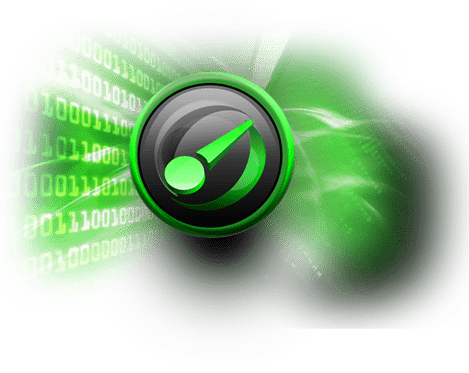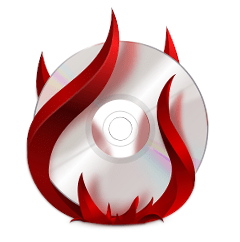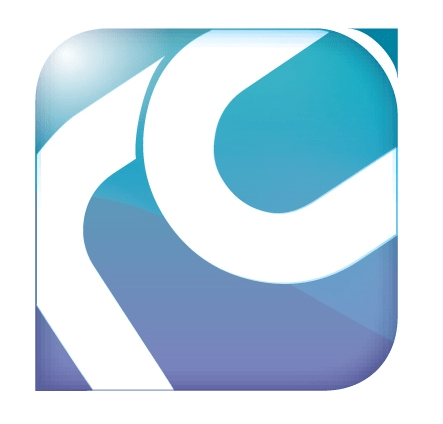Іноді саме система може стати причиною гальм комп'ютера під час ігор. Підвисання, фризи і «слайд-шоу» — з цим стикається чимала кількість гравців. Зміна комплектуючих або комп'ютера, мабуть, найрадикальніший, і нерідко непотрібний спосіб. Часом досить оптимізувати ОС під ігри і отримати приріст до продуктивності.
Як відомо, тепер перед використанням програми Razer Game Booster, що прискорює систему для ігор, необхідно зареєструватися. І в цій статті ми розповімо, як це зробити.
Крок 1. Викачуємо і встановлюємо
Пропустіть цей крок, якщо ви вже завантажили та встановили програму. А якщо немає, то натисніть на посилання трохи вище — в самому кінці оглядової статті ви знайдете посилання на скачування.
Крок 2. Реєструвати
Після запуску ви побачите ось таке вікно:
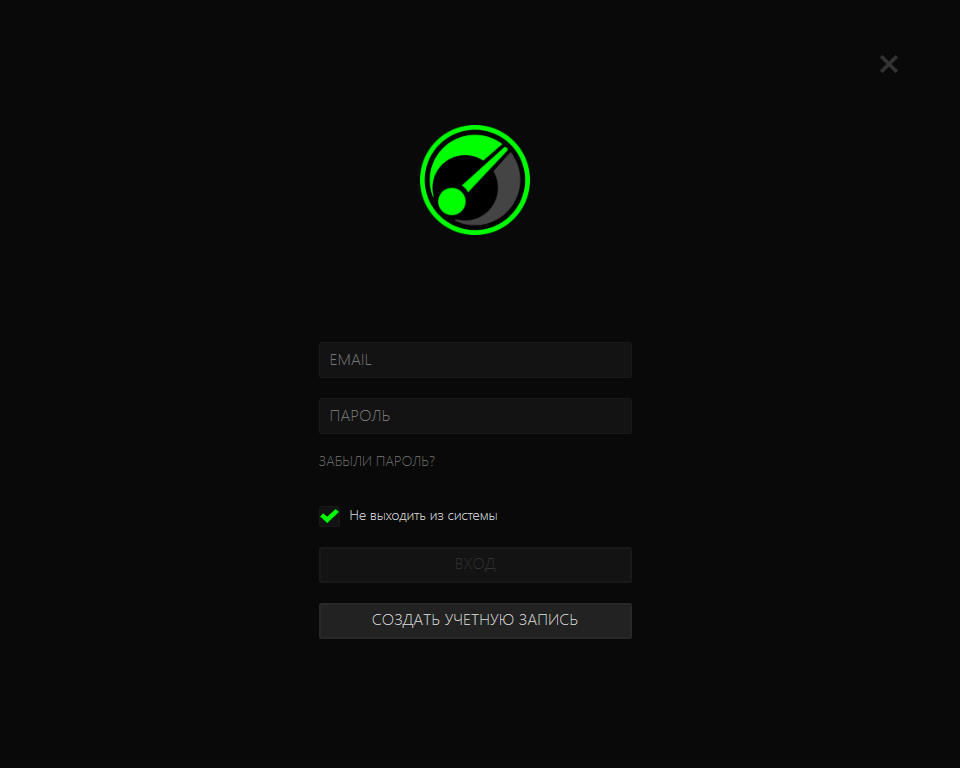
Якщо ви не зареєструєтесь, програмою користуватися не зможете. Все чесно.
- Щоб почати процес реєстрації, натискаємо на кнопку «Створити обліковий запис».
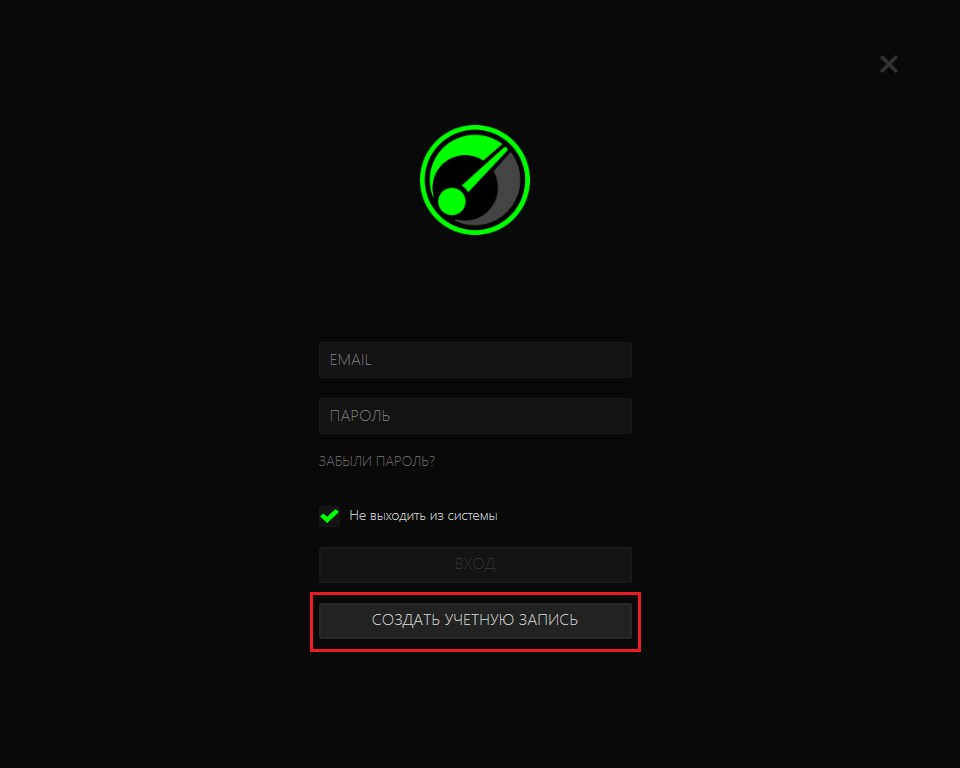
Поля для заповнення зміняться на наступні:
- Вводимо в перше поле свою поштову скриньку, в друге і третє поля — свій пароль від 8 символів. Після цього ставимо прапорець поруч з пунктом «я приймаю умови обслуговування і Політику конфіденційності» і натискаємо на кнопку «Створити обліковий запис».
Після цього аккаунт буде створений, і ви знову опинитеся на формі входу. Тут дані будуть вже заповнені автоматично:
- Ну а нижче ви можете зняти прапорець з пункту «не виходити з системи», якщо раптом не хочете авторизовуватися автоматично після запуску програми в наступні рази. Також внизу Ви знайдете напис про те, що вам буде потрібно заглянути на електронну пошту за інструкціями для того, щоб перевірити обліковий запис до входу в перший раз.
- У листі на електронній пошті ви знайдете посилання для перевірки електронної адреси:
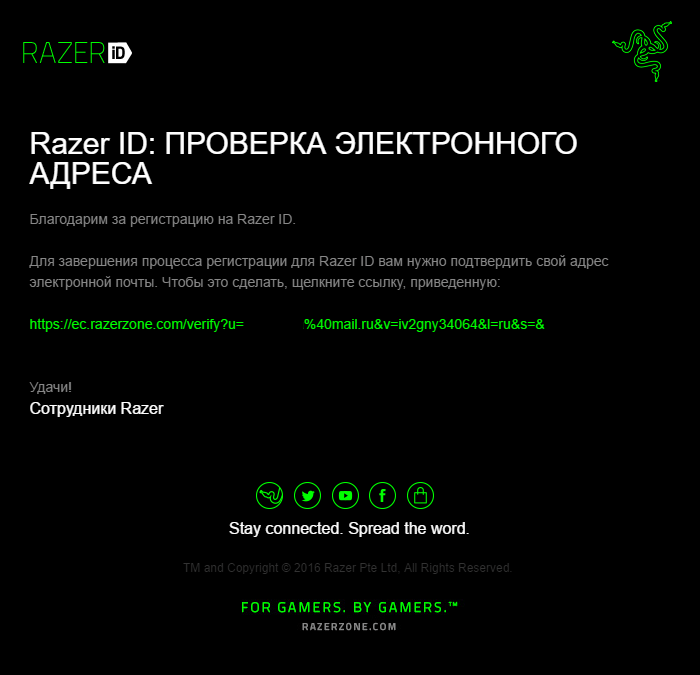
Натискаємо на посилання, підтверджуємо.
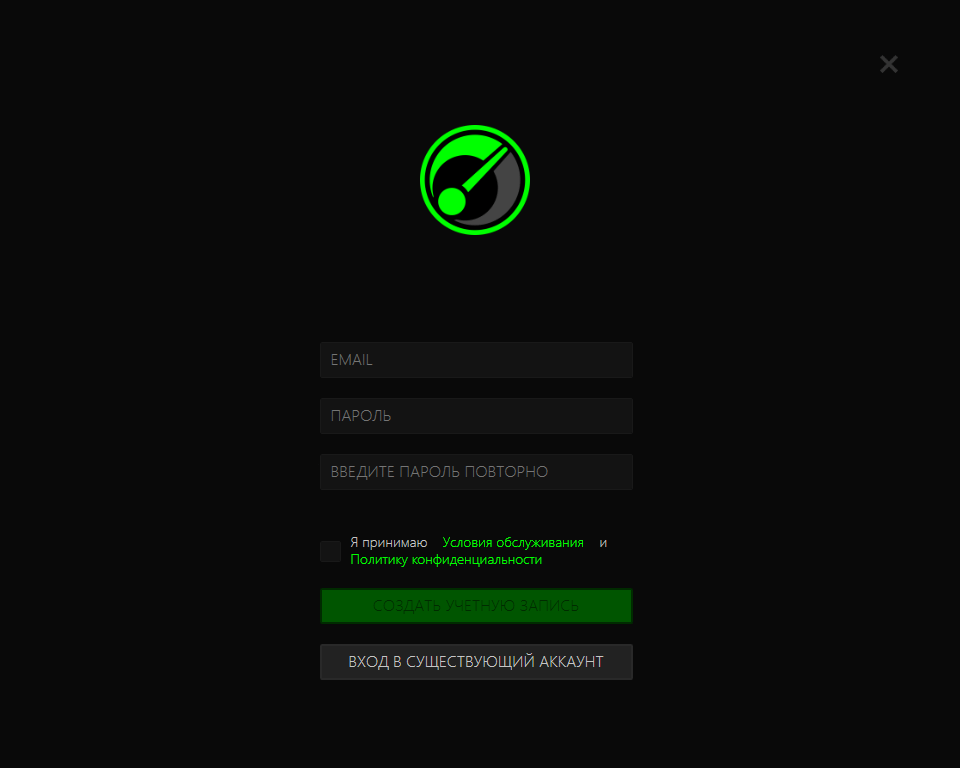
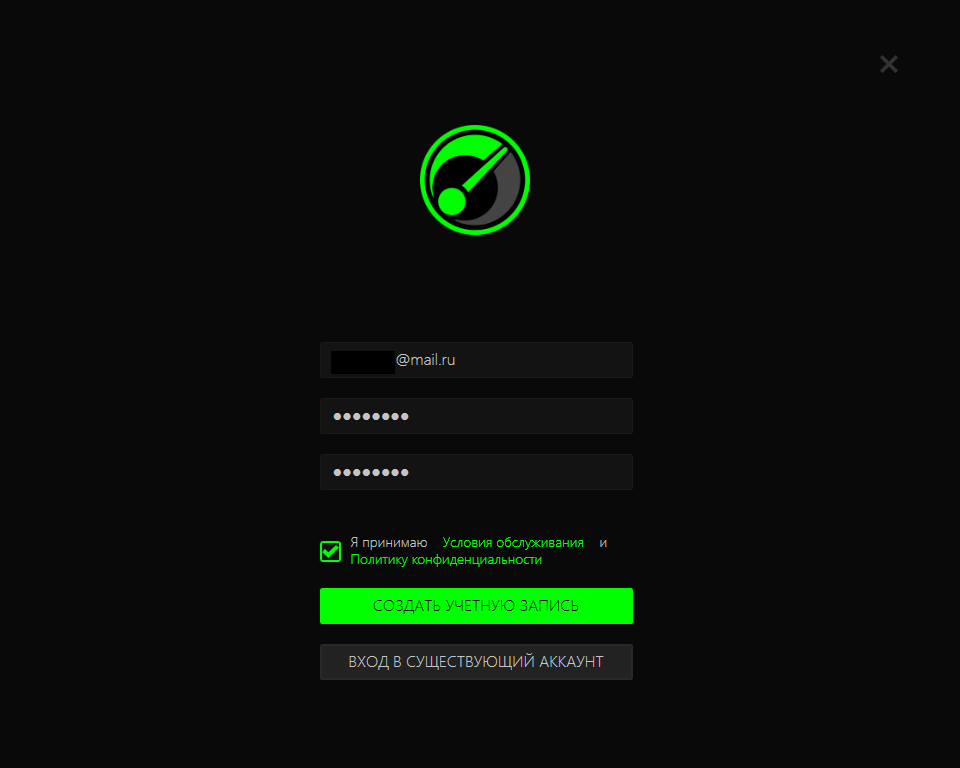
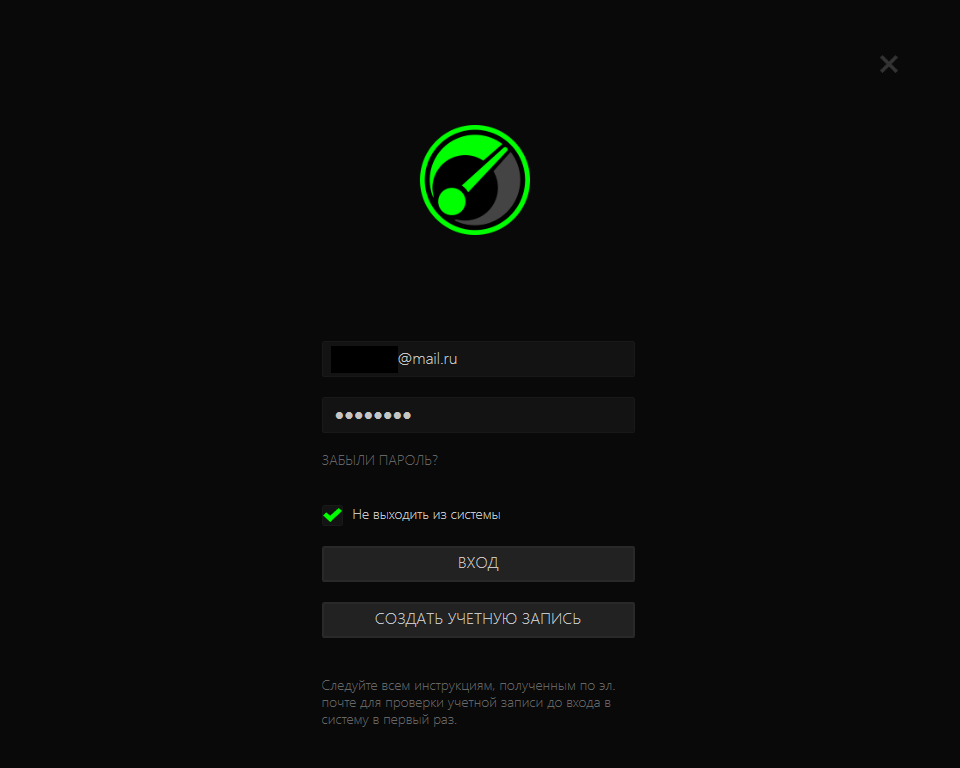
Крок 3. Користуватися
Тепер ви можете натиснути на кнопку «Вхід» у вікні програми Razer Game Booster. Після першого входу програма просканує систему на наявність встановлених ігор. Після цього ви побачите таке ж вікно, але зі своїми іграми:
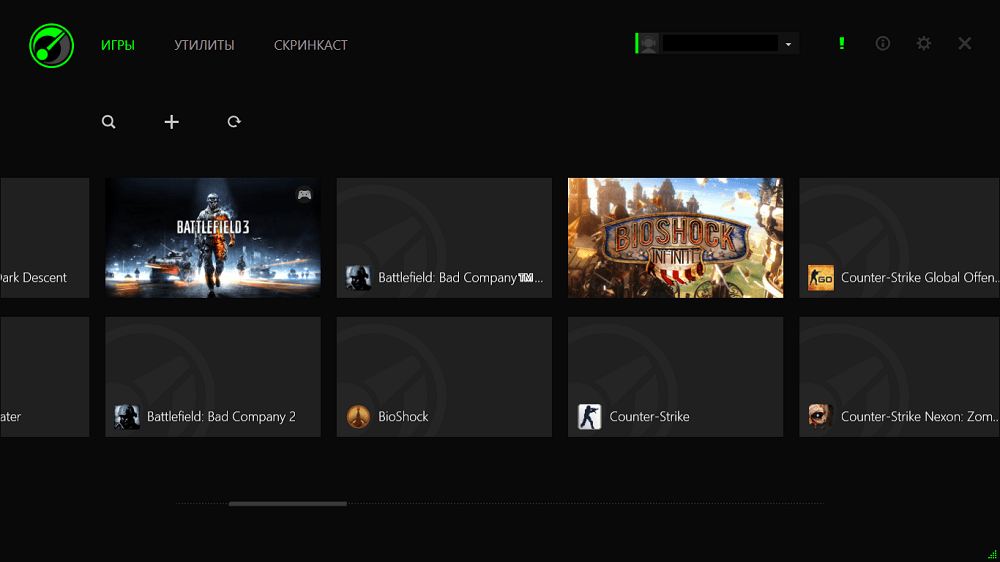
А про те, як користуватися цією програмою, можете почитати в цієї статті.
Дивіться також: Програми для прискорення ігор
Як бачите, реєстрація в Razer Game Booster дуже проста і забере у вас буквально пару хвилин. Надалі ви зможете встановити цю програму на нову систему і зайти під своїм профілем, щоб перенести всі налаштування ігрового профілю автоматично. Це дуже зручно!